随着电脑的使用率越来越高,我们有时候可能会遇到win10系统使用中文手写输入法的问题,如果我们需要对win10系统使用中文手写输入法进行设置时,要怎么处理呢?接下来小编就给大家带来win10系统使用中文手写输入法的详细步骤。
1、点击触摸键盘图标:

2、选择中文拼音输入法,然后在键盘菜单中选择手写输入模式:
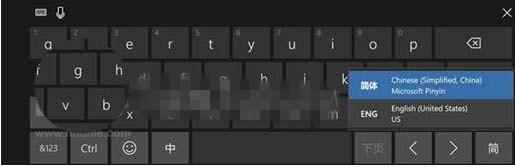
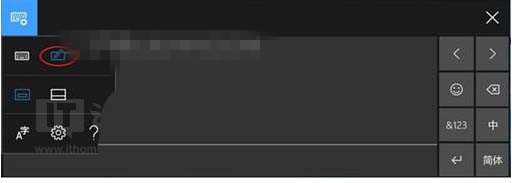
3、方便用户插入新的字符增加插入手势,在要插入新笔迹的两个字符间画一个插入手势:
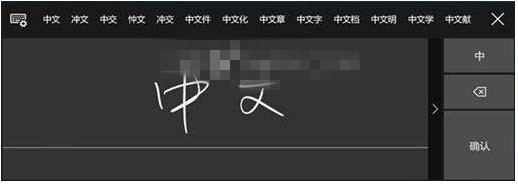
4、点击表情和符号/数字按钮:
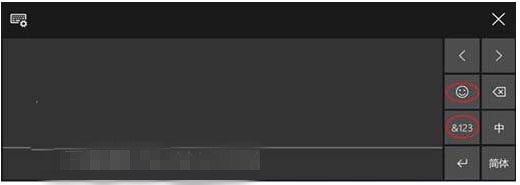
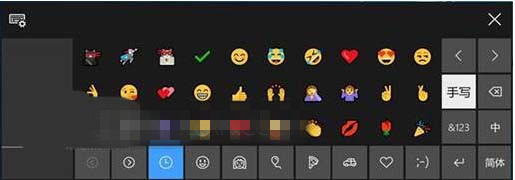
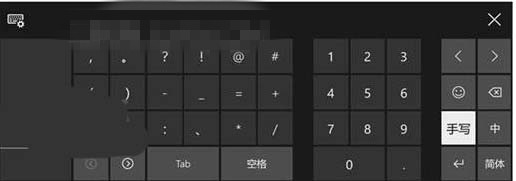
5、当书写笔迹靠近画布的右边边界时,画布上的笔迹会向左滚动以提供更多的空白书写区域:
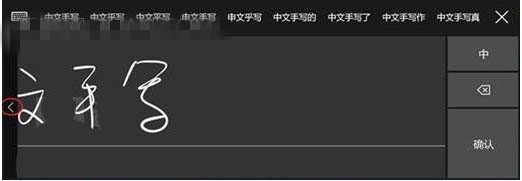
本篇关于win10系统使用中文手写输入法到这里就讲解完了,希望可以帮助到大家。
如果你有任何疑问可以点击网站顶部的意见反馈,小编将第一时间进行回复。
uc电脑园提供的技术方案或与您产品的实际情况有所差异,您需在完整阅读方案并知晓其提示风险的情况下谨慎操作,避免造成任何损失。

浏览次数 29008
浏览次数 10527
浏览次数 158
浏览次数 8287
浏览次数 231
未知的网友